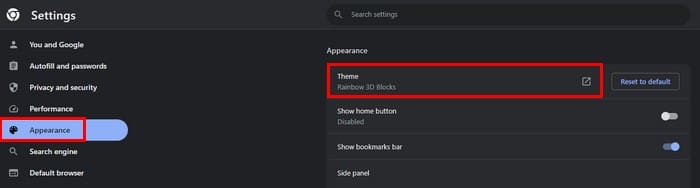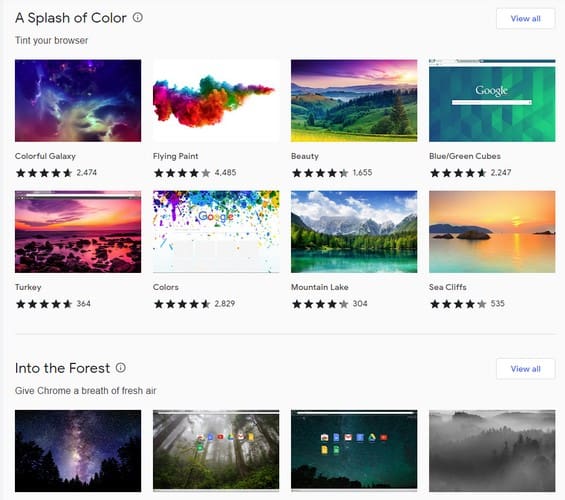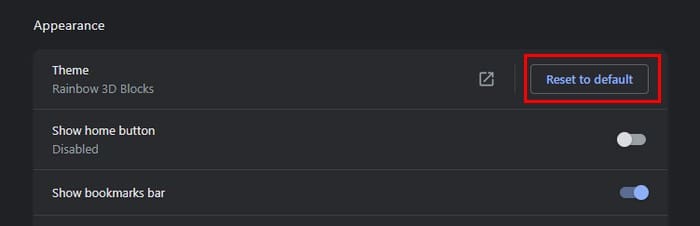Il colore predefinito di Chrome può diventare noioso in fretta. Ma chi dice che devi continuare a guardare colori che non ti piacciono? Se sei pronto per un cambiamento ogni volta che apri Chrome, segui questi passaggi per cambiare il Tema Predefinito di Google Chrome. L'unico problema che potresti incontrare è scegliere solo un tema tra le varie opzioni disponibili. Continua a leggere per scoprire quali passaggi seguire per passare a un nuovo tema su Chrome.
Contenuti
Come Cambiare il Tema Predefinito di Google Chrome per Windows
Cambiare il tema è semplice se utilizzi Chrome sul computer per la maggior parte del tempo. Devi andare alle impostazioni, e puoi farlo facendo clic sui tre punti in alto a destra e scegliendo Impostazioni. Dall'elenco delle opzioni a sinistra, fai clic su Aspetto.
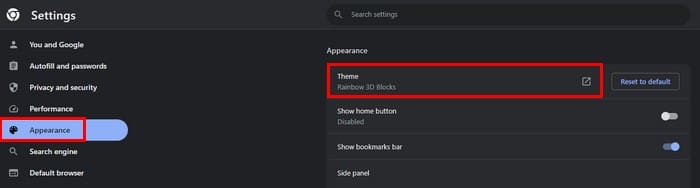
Scegli l'opzione Tema in alto e dovresti ora trovarti nella sezione Temi del Chrome Web Store. Ci saranno vari temi tra cui scegliere, come:
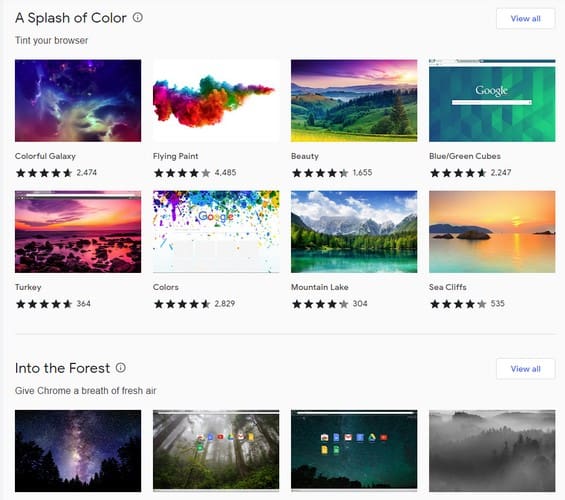
- Something Blue
- Cool Rides
- Pretty Patterns
- Into the Forest
- A Splash of Color
- Minimalist Themes
- Let the Sunshine In
- Chrome in Full Bloom
- Megalopolis
- Space Exploration e molto altro!
Ci sono molti altri temi tra cui scegliere, e quando trovi un tema che ti piace, puoi cliccare sulle opzioni visibili o su Visualizza Tutto. Cliccando sul pulsante Visualizza Tutto, otterrai l'elenco completo dei temi per quel tema. Non tutti i temi hanno lo stesso numero di opzioni. Noterai che alcuni avranno solo poche opzioni mentre altri ne avranno un lungo elenco.
Quando scegli un tema, Chrome inizierà a installarlo, ma se non ti piace ciò che vedi in alto a sinistra, ci sarà un pulsante annulla. Clicca sul pulsante Annulla per tornare al tema precedente. Se non vedi il tema che desideri, puoi sempre utilizzare la barra di ricerca in alto a sinistra.
Se cerchi un tema e ottieni alcuni risultati, vedrai anche che puoi filtrare i temi in base al loro punteggio. Puoi scegliere un punteggio che va da due stelle a cinque stelle. Non appena clicchi sul punteggio desiderato, i risultati cambieranno senza dover fare altro.
Come Impostare il Tema di Chrome a Predefinito
Hai riflettuto e hai deciso che Chrome sembrava migliore con l'aspetto predefinito, dopotutto. Il pulsante annulla è scomparso, ma puoi comunque disinstallare il tema facendo clic sui tre punti in alto a destra e andando su Impostazioni. Fai clic su Aspetto, e a destra dell'opzione Tema; vedrai l'opzione Ripristina a Predefinito.
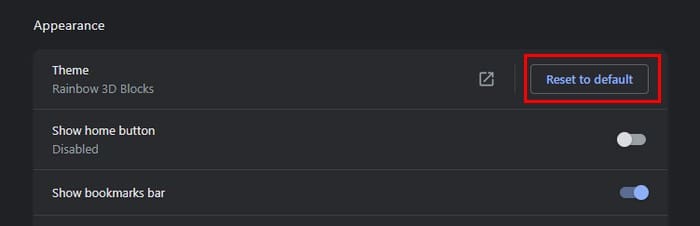
Come Cambiare il Tema su Chrome per Android
Prima di iniziare a pensare a quale tema aggiungere a Chrome su Android, dovresti sapere che le opzioni sono minime su Android. Le uniche opzioni tra cui scegliere riguardo ai temi sono tra modalità chiara e scura. Se questo è il cambiamento che desideri, puoi regolare il tema aprendo Chrome e toccando i tre punti in alto a destra. Tocca Impostazioni e scegli l'opzione Tema. Ci saranno solo tre opzioni: Predefinito di Sistema, Chiaro e Scuro. Se ti piace come appare il tema scuro e vuoi applicarlo al tuo telefono, vai su Impostazioni > Display > Tema Scuro. Dovrai solo seguire questi tre passaggi.
Ulteriore Lettura
A proposito di temi, è anche possibile cambiare il tema su Windows 11 se desideri farlo. Per gli utenti Android, ecco come puoi utilizzare icone tematiche su Android 13. È anche possibile cambiare tema per Microsoft Edge; ecco i passaggi da seguire. Se stai cercando un argomento specifico, puoi sempre utilizzare la barra di ricerca in alto.
Conclusione
Il tema predefinito per Chrome può essere noioso. Se vuoi vedere colori più vivaci quando utilizzi il browser, il Chrome Store ha varie opzioni tra cui scegliere. Trovare quello giusto è facile poiché i temi sono divisi in sezioni, e c'è anche la barra di ricerca. È anche possibile navigare tra i temi più apprezzati, quindi puoi sempre utilizzare i temi più popolari. Quale tema hai scelto? Fammelo sapere nei commenti qui sotto e ricorda di condividere l'articolo con gli altri sui social media.